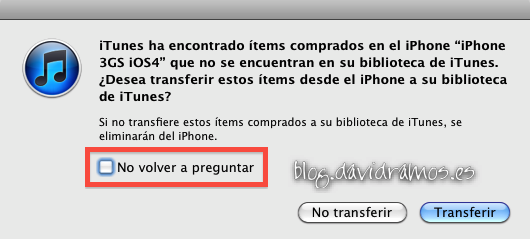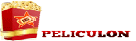iOS 5 es la ultima version que a sacado Apple para iPad, iPhone y iPod Touch (se que existe 5.0.1 pero no es lo mismo)
El motivo de que tardase tanto es que queria esperar a que apareciera un jailbreak (Cydia) para iPad 2 y iPhone 4S
Para los que no sepan que es Cydia se puede decir que es lo que se usa para hackear y/o downgradear el iPad, iPhone y iPod Touch. (Esto esta despues de la informcaión del iOS 5)
iOS 5:
Con el nuevo iOS se han innovado varias cosas, evidentemente no seria un cambio radical, pero lo que mas se puede destacar es el centro de notificaciones.
Cosas a destacar:
-El centro de notificaciones
 -iMessage
-iMessage
 -Quiosco
-Quiosco

-Recordatorios

-Twitter
-Camara mejorada
 -Editar fotos
-Editar fotos
 |
| Ojos Rojos |
|
 |
| Autocorrección |
 |
| Recortar | |
-Safari mejorado
 Cosas nuevas incluidas:
1-Abreviaturas de Texto:
Cosas nuevas incluidas:
1-Abreviaturas de Texto: con esta característica podremos crear atajos
de teclado para escribir de forma más rapida en iOS 5, para activarlos
debemos ir a Ajustes/General/Teclado/Funciones Rápidas y añadir las que
nosotros queramos. (ej: mñn -> mañana)
2-Teclado Emoji: En iOS 5 la opción de iconos Emoji viene integrada por
defecto, y es muy fácil de activar, tan solo deberéis ir a
Ajustes/General/Teclado/Teclados Internaciones/Emoji y lo activamos y
listo!
3-Sonidos de Alertas Personalizados: esta es una de las características más aclamadas de iOS 5 y es poder personalizar los tonos de alerta de nuestro iPhone, desde llamadas a Tweets, correo nuevo…
4-Vibraciones Personalizadas: Otra de las nuevas características de iOS 5 es la opción de crear vibraciones personalizadas, para ello primero debemos ir a Ajustes/General/Accesibilidad/ y Activar las Vibraciones Personalizadas, tras activarlas vamos a Ajustes/Sonidos/Vibración y desde ahí podremos seleccionar la que mas nos guste o crear la nuestra propia.
 5-Borrar canciones desde la Aplicación Musica:
5-Borrar canciones desde la Aplicación Musica: Esta es una de las características que más me gustan ya que no es necesario conectar el iPhone a iTunes para borrar canciones, solo deberéis entrar en Música/Canciones y deslizar el dedo sobre la canción que desees borrar, ahora solo falta que se pudieran incluir sin cables canciones desde iTunes.
 6-Teclado partido del iPad:
6-Teclado partido del iPad: iOS 5 integra una nueva opción para escribir cuando tenemos el iPad cojido con ambas manos, de esta forma podremos escribir de forma más comoda y rápida, para activarlo es facil solo debemos realizar un gesto tan sencillo como separar dos dedos deslizándolos sobre el área del tecladoso.

7-Hacer Fotos desde la Pantalla de Bloqueo: Esta característica de iOS 5 permite realizar fotografías desde el Lockscreen, es decir la pantalla de bloqueo, para ver el icono tan solo debemos presionar 2 veces el botón home, como para abrir la multitarea.
 9-Crear Albums de Fotos:
9-Crear Albums de Fotos: Esta es otra de las características del Jailbreak más aclamadas por la gente y es la opción de crear albúms de fotos desde el propio dispositivo. Es muy fácil solo debemos abrir la aplicación Fotos, ir a Editar/Añadir y establecer el nombre del Album.
10-Meter la aplicación quiosco en una Carpeta: Una de las novedades de iOS 5 es la aplicación de Quiosco desde la cual podremos suscribirnos a revistas o periódicos para leer en dispositivos iOS, pero muchos de nosotros no lo usamos y no queremos tenerlo en el Springboard para ocultarlo, tenemos que ser rápidos, debemos crear una nueva carpeta con 2 aplicacionesy rápidamente incluir la de Quiosco antes de que se abra la carpeta.
11-Escuchar Texto Seleccionado: Otra de las mejores características de iOS 5 es esta opción con la cual iOS 5 nos leerá cualquier texto que seleccionemos, es muy fácil de Activar, debemos ir a Ajustes/General/Accesibilidad/Leer Selección y activarlo. Luego seleccionamos cualquier texto y ya tendremos la opción de que nos lo lea.
12-Encender Flash con Notificaciones: Esta es otra nueva característica de iOS 5 que mucha gente usaba para decir que las blacberrys eran mejores pues bien ahora esta disponible para iPhone también, se trata de que el iPhone 4 o 4S encienda el Flash cuando se reciba alguna notificación. Para activar esta opción debemos ir a Ajustes/General/Accesibilidad y activar Parpadeo para Alertas.
13-Vibración personalizada para Contactos: con esta nueva opción podras asignarle una vibración diferente a cada contacto, para ello debes ir al conacto deseado, darle a Editar y cambiarle el modo de Vibración, por el que quieras.
14-Usar Formatos de Texto en Email: Esta es una de las mejores nuevas características de iOS 5, con la cual podremos subrayar, poner en negrita o cursiva los textos que enviemos por Email, es muy sencillo, solo debemos seleccionar las palabras o palabra que queramos modificar y luego poner en Negrica, Cursiva o Subrayada. Además podremos poner texto como si fuese una cita, para ello debemos seleccionar el texto y darle a Nivel de Cita, y lo aumentamos o Reducimos.
Click para Ampliarla y Verla en Grande
15-Hacer Copias de Seguridad a iCloud: Esta sin duda es la mejor característica de iOS 5, iCloud con la cual podremos tener todos nuestros datos en la nube, pues bien, hacer una copia de seguridad a iCloud es muy sencillo debemos ir a Ajustes/iCloud/Almacenamiento y Copias y le damos a Realizar copia de seguridad ahora
16-Ocultar Compras: esta nueva característica de iOS 5 permite ocultar las compras realizadas en la App Store, es muy sencillo, solo debemos ir a App Store/Actualizar/Comprado y deslizar el dedo sobre la aplicación queramos ocultar. Para volver a mostrarla debemos ir a App Store/ Descados/ID de Apple/Ver Cuenta y le damos a Compras Ocultas, y mostramos de nuevo las que queramos.
17-Pasar de la Cámara al Carrete: esta nueva opción de iOS 5 permite pasar de la cámara del iPhone al carrete tan solo deslizando el dedo hacia la izquierda, y viceversa, del carrete a la cámara deslizándolo hacia la derecha.
18-Ver el Tiempo Semanal desde el Centro de Notificaciones: esta es otra de las nuevas características de iOS 5, el centro de notificaciones en el cual podremos ver el tiempo local desde el centro de notificaciones, pero no solo el que hay en un momento concreto, sino el de toda la semana, tan solo debemos deslizar hacia la izquierda el tiempo y veremos la previsión semanal.
 19-Diccionario:
19-Diccionario: iOS 5 incluye un diccionariopor lo que al seleccionar una palabra tendremos la opción de que nos enseñe su definición tal y como podéis ver en la imagen

20-Zoom al Pellizcar en la Cámara: con esta nueva opción de iOS 5 al sacar una foto con la cámara podremos hacer zoom al pellizcar la pantalla del iPhone sin tener que tocar y esperar que aparezca la barra para hacer Zoom.
21-Cambiar el Nombre del iDevice: con esta nueva característica de iOS 5 podremos cambiar el nombre de nuestro dispositivo con tan solo acceder a Ajustes/General/Información y arriba ya nos sale el nombre, lo seleccionamos y ya podremos cambiarlo.
22-Modo Lector Safari: esta es otra de las nuevas características de iOS 5 que mejora al navegador Safari, con la cual podremos tener un modo Lector de las paginas webs que visitemos para leer de forma más cómoda ya que elimina la publicidad y las imágenes que nos puedan distraer y deja el texto únicamente. Para activarla
 23-Lista de Lectura de Safari:
23-Lista de Lectura de Safari: esta nueva característica de iOS 5 es muy similar a el famoso Instapaper, con la cual podremos guardar enlaces para leerlos posteriormente en Safari.
24-Ver el Tiemp de las próximas 12 horas: en iOS 5 la aplicación del tiempo añade una novedad y es que al pulsar sobre un día en la aplicación podremos ver la previsión para las próximas 12 horas del día.
 25-Poner diferentes Colores a los Calendarios:
25-Poner diferentes Colores a los Calendarios: Con esta nueva opción de iOS 5 podremos cambiar el color de los diferentes calendarios que tengamos, por ejemplo, Trabajo, Casa, Clase… podremos asignarle un color a cada calendario para diferenciar las tareas. Para ello solo debemos ir a Aplicacion / Calendarios / XXXXX / Editar siendo “XXXXX” el nombre de tu calendario.
26-Borrar las Llamadas Recientes: con esta nueva opción de iOS 5 porfín podremos borrar todas las llamadas recientes de la aplicación del teléfono o bien individualmente, es muy fácil para borrar todas deberemos darle a Editar/Borrar/Borrar Recientes y si queremos borrar individualmente una llamda, podremos darle a Editar/Borrar y ahora a la señal roja, o bien deslizar el dedo sobre ella hacia un lado.
27-Ocultar el Teclado en Mensajes: con esta opción podremos arrastrar los mensajes hacia abajo para leer la conversación y el teclado se ocultará automáticamente y es compatible tanto con SMS y con iMessage
28-Gestos para la Multitarea (Solo iPad 2): esta es una opción que se instauro en iOS a partir de iOS 4.3.3 con el Jailbreak, pero que Apple le ha gustado y ha querido introducirla en iOS 5 para el iPad 2 únicamente, y no ha dado explicación de porque no para el iPad 1, pero seguramente salga algún tweak de Cydia para ello. Os dejo un vídeo para ver como funciona.
29-Mover elementos del Calendario fácilmente: con la actualización a iOS 5 Apple ha mejorado notablemente el Calendario y entre esas mejoras se encuentra la de mover elementos del calendario de fecha fácilmente, para ello solo debemos abrir el calendario, ponerlo en modo apaisado y mantener presioado el evento y deslizar para moverlo a otra fecha o día. Además podremos reducir el tiempo de duración o aumentarlo en horas o días.
30-Movernos entre Pantallas en el Mail (Solo iPad 2): Os contábamos unos trucos arriba, que para el iPad 2 estaban disponibles los gestos multitáctiles, pues bien en la aplicación del Mail desde el iPad 2 adquiriran otra función. En el modo vertical si desplazamos hacia la derecha veremos la lista de correos, y si ahora deslizamos hacia la izquierda volveremos al email que estábamos leyendo.
31-Obtener la información Completa de una Canción: en iOS 5 podremos obtener la información completa de una canción desde la aplicación oficial del iPod, para ello tan solo deberemos mantener pulsada la canción y nos saldra una ventana flotante con la información.
32-Establecer una foto en GameCenter: en iOS 5 Apple ha habilitado la opción de establecer una foto de perfil en GameCenter, solo deberemos tocar el espacio que está en gris y hacer una o seleccionarla desde la biblioteca.
Cydia:
Cydia ya esta disponible en iOS 5 en todos los device (aparatos de apple)
Para iPad 2 y iPhone 4S
Necesitas:
Absinthe (para Windows) o Absinthe (para Mac)
1.- Descarga. descomprime y ejecuta
Absinthe.
2.- Conecta tu iPad 2 o iPhone 4S al ordenador
con el cable USB (tiene que estar actualizado a 5 o 5.0.1 sino lo está actualiza por iTunes a 5.0.1).
3.- Haz clic en “
Jailbreak“.
No toques tu dispositivo hasta que el proceso haya finalizado.
4.- Una vez completado, desbloquea tu iPad 2 o iPhone 4S. Ahora deberías ver el icono de
Absinthe como una app cualquiera. Ahora toca el icono de Absinthe, debería
abrirse el sitio web de
GreenPois0n, acto seguido, tu dispositivo se reiniciará. En cuanto se reinicie, el icono de
Cydia aparecerá
.
Para el resto de versiones y modelos aqui estan todos bien explicados. (Si tienes un iPad 1 con ios 5 ves al iPhone 4 ios 5 que tambien sirve para iPad)
Para instalar Installous 4 (sirve para descargarse cualquier app):
Ves a Cydia>Fuentes>Editar>Agregar, ahi escribes esto http://cydia.hackulo.us, le das a agregar fuente y le dejas que carge, cuando acabe en la lista de fuentes aparecerá una nueva que se llama Hackulo.us, le damos y instalamos 3 cosas:
- Installous 4
- Installous Translations (para pasarlo al español, no se pone totalemente en español pero algo es algo)
- AppSync for (numero de la version)
Cuando descargeis alguna aplicacion las primeras veces puedes que has confundais porque hay botones falsos que ponen Download y en realidad son anuncios asi que tendreis que fijaros bien, aunque siempre estan en el mismo sitio asi que no tendres luego mas problemas con eso.
Hay veces que cuando sincronizas con iTunes, las aplicaciones instalados por Installous se borran, pero eso tiene una solución:
1. Actualiza iTunes.
2. Conecta el iPhone, iPad o iPod al Mac o al PC. Pulsa con el botón derecho
encima de tu iPhone, iPad o iPod en la sección de dispositivos de iTunes en la columna de la izquierda del programa.
3. Selecciona “Restablecer advertencias”.

Pulsar "Restablecer advertencias" encima del nombre de tu dispositivo
4. Selecciona “Sincronizar con iTunes” en las preferencias del Installous.
5. Descarga una nueva aplicación.
6. Desconecta y vuelve a conectar tu dispositivo, o pulsa el botón de sincronizar en iTunes.
7. Te saldrán varias advertencias. Puedes marcar el cuadro de “No volver a preguntar”
en todas menos en la de “Transferir” las
compras que has hecho desde el teléfono. Esta advertencia debe salir a
partir de ahora siempre, y tienes que pulsar el botón “Transferir” cada
vez que sincronices. Como comprobarás al final de la sincronización las apps que has descargado siguen ahi.
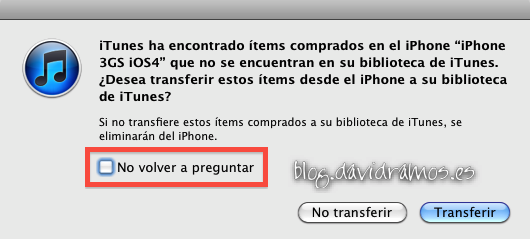
Por ultimo:
Recordatorio cambia la contraseña del SSH de tu iPhone 4S & iPad despues del Jailbreak

Nada es verdad todo esta permitido.